
Xbox Series X Sound ist verzögert: So löst ihr das Problem
Dieser Artikel ist älter als ein Jahr!
Die neue Xbox hat ein Problem, das Spieler derzeit verzweifeln lässt: Der Ton hinkt dem Bild hinterher.
In extremen Fällen, wie etwa bei Gears 5, ist der Unterschied zwischen Bild und Ton fast eine Sekunde. Das heißt man schießt und irgendwann kommt dann erst das Schussgeräusch dazu. Die Verzögerung ist aber nicht nur beim Spielen, sondern sogar schon beim Navigieren in den Xbox-Menüs deutlich bemerkbar.
Für viele Gamer ist das untragbar. Es gibt aber Lösungen für das Problem. Wir erklären euch, wie man die Verzögerung los wird.
Wer ist betroffen
Die Sound-Verzögerung tritt mit der Xbox Series X, Xbox Series S und der Xbox One X auf. Das Problem scheint Geräte-unabhängig zu sein. Dies geht aus Hilfsforen von Microsoft, TV- und Audioprodukte-Herstellern hervor.
So haben sich User mit dem Problem gemeldet, die TVs von Samsung, LG und anderen Herstellern haben. Auch bei Soundbars sind viele Hersteller betroffen, inklusive Samsung und Sonos. Besitzer von günstigen und teuren Receivern verschiedener Hersteller klagen ebenfalls über das Problem.
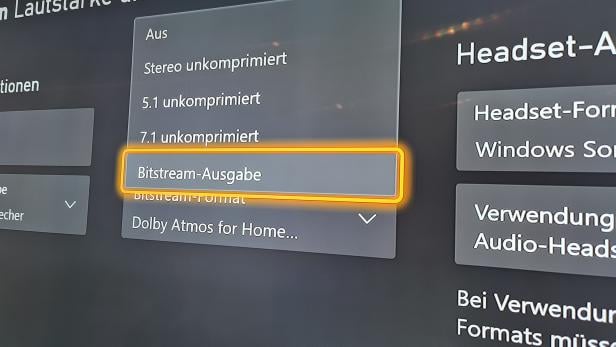
Der Übeltäter: die Bitstream-Ausgabe
© Gregor Gruber
Der gemeinsame Nenner
Das ist das Grund-Setup, das die Probleme verursacht: Die Konsole ist per HDMI-Kabel mit einem HDMI-2.1-Anschluss des Fernsehers verbunden. Der Fernseher ist per HDMI-eARC-Anschluss oder HDMI-ARC mit einem Receiver oder einer Soundbar verbunden.
Und hier kommt der Knackpunkt: In den Einstellungen der Xbox ist die Soundausgabe „Bitstream-Ausgabe“ aktiviert. Hier ist dann egal, ob man „DTS“, „Dolby Digital“, „DTS:X“ oder „Dolby Atmos“ wählt: Bei allen ist die Ton-Verzögerung da. Bei Dolby Atmos ist sie allerdings am stärksten.
Wählt man statt der „Bitstream-Ausgabe“ die Option „Stereo unkomprimiert“, „5.1 unkomprimiert“ oder „7.1 unkomprimiert“, verschwindet die Verzögerung.
Das große Aber
Aber: Viele Soundbars, auch solche mit Rear Speakern und einige Receiver mit 5.1-Lausprechern, unterstützen die Ausgaben „5.1 unkomprimiert“ und „7.1 unkomprimiert“ nicht. Außerdem kommt man nur in den Genuss des Dolby-Atmos-Klangs, wenn man die Bitstream-Ausgabe nutzt.
Deshalb ist „Stereo unkomprimiert“ eine sehr unbefriedigende Lösung - speziell, wenn man eine teure Surround-Anlage oder Dolby-Atmos-Soundbar besitzt. Deshalb folgt hier die Schritt-für-Schritt-Anleitung, wie man die Sound-Verzögerung behebt.
Die ersten Schritte lösen die Probleme für manche, aber nicht alle User. Dennoch schadet es nicht, diese auch zu machen, bzw. sind sie die Voraussetzung, damit die Lösung in bei Schritt 7 korrekt funktioniert.
1) Firmware aktualisieren
Überprüft, ob die Spielkonsole, Soundbar oder Receiver und der Fernseher die neueste Firmware installiert haben. Bei modernen Geräten mit WLAN-Anbindung kann das Update über das Menü oder die Begleit-App gestartet werden. Bei einigen Geräten funktioniert es per USB-Stick. Hier solltet ihr die Website des Herstellers aufsuchen und der offiziellen Anleitung für Firmware-Updates folgen.
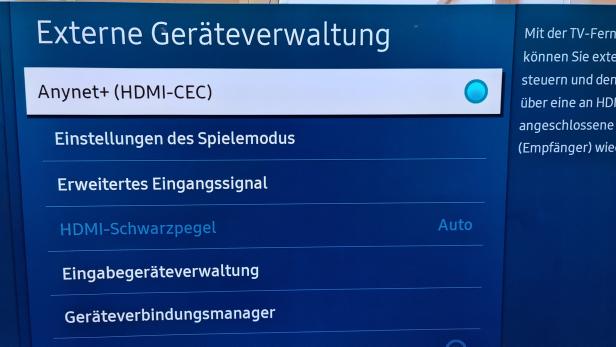
© Gregor Gruber
2) HDMI-CEC aktivieren
Überprüft beim Fernseher, ob HDMI-CEC (bei Samsung heißt es zB. Anytime+) aktiviert ist. Ist das ausgeschaltet, werden Sound-Geräte, die per HDMI-eARC angeschlossen sind, nicht korrekt angesteuert.
3) Erweitertes Eingangssignal
Diese Einstellung ist eigentlich für die Kompatibilität von HDR gedacht und sollte sich nicht auf den Sound auswirken. Für einen späteren Schritt ist es aber sinnvoll, gleich diesen Schritt zu machen, wenn man ohnehin schon in den Einstellungen des TVs ist.
Bei Samsung-Fernsehern aktiviert man das „erweiterte Eingangssignal“ für den HDMI-eARC-Anschluss und den HDMI-Anschluss, an dem die Xbox angeschlossen ist. Bei LG heißt diese Option „Ultra HD Deep Color“. Bei Sony wählt man bei „HDMI Signalformat“ die Option „optimiertes Format“. Bei Panasonic geht man dazu in die „HDMI HDR Einstellungen“. Bei anderen TV-Herstellern heißen diese Optionen ähnlich.
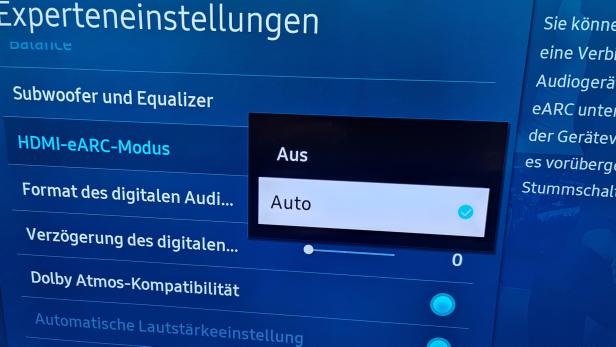
© Gregor Gruber
4) HDMI eARC-Modus
Stellt sicher, dass der HDMI eARC-Modus in euren TV-Einstellungen aktiviert ist. Bei manchen Geräten, wie etwa bei Samsung, kann hier nur „Aus“ oder „Auto“ gewählt werden. Wählt in diesem Fall „Auto“.
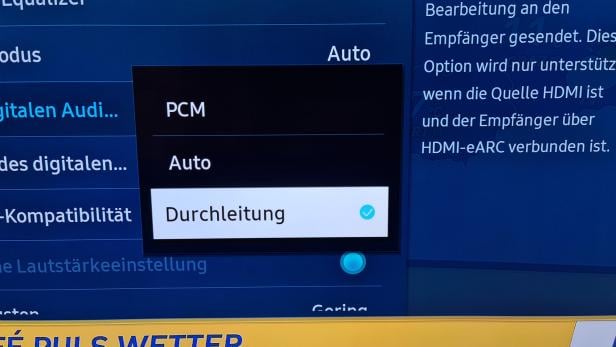
© Gregor Gruber
5) Audioformat wählen
Bei den meisten TVs befindet sich diese Option bei den Audio-Einstellungen. Bei Samsung heißt sie etwa „Format des digitalen Audioausgangs“. Hier wird „Durchleitung“ gewählt. Bei anderen TVs kann diese Option „Passthrough“ oder „Pass-Through-Modus“ heißen. Bei älteren TV-Modellen kann statt „Passthrough“ hier „Bitstream“ stehen.
Vorsicht Falle: In diesen Einstellungen findet man oft auch den Modus „PCM“. Dieser behebt bei einigen Usern vermeintlich das Problem. Wählt man es aus, verschwindet die Verzögerung. Das passiert aber, weil das Audiosignal nur noch als Stereo-Signal auf mehreren Kanälen wiedergegeben wird. Was man dann aus der Surround-Anlage oder der Soundbar hört, ist nur ein aufgeblasenes Stereo-Signal.

© Gregor Gruber
6) Absichtliche Verzögerung deaktivieren
Bei einigen Soundbars und TVs ist standardmäßig eine Verzögerung im Millisekunden-Bereich aktiviert. Dies soll den Ton auf das Bild anpassen. Das funktioniert aber nur, wenn der Ton schneller zu hören ist, als das passende Bild zu sehen ist. Zum Beispiel hört man den Schuss, bevor der Mörder im Fernsehkrimi den Abzug der Pistole betätigt. Bei diesem Xbox-Problem ist es aber genau umgekehrt, weshalb die absichtliche Verzögerung nicht sinnvoll ist.
Bei Samsung-TVs heißt die Einstellung etwa „Verzögerung des digitalen Audiosignals“ und ist in den TV-Audioeinstellungen zu finden. Bei Sonos-Soundbars ist diese Einstellung in der App unter „TV-Dialogsynchronisierung“ zu finden. Bei anderen Geräten heißt es oft „Lip Sync“.
Bevor ihr die Einstellung auf 0 setzt, merkt oder notiert euch die jetzige Einstellung. Sollte dann nämlich bei Netflix, Fernsehschauen oder Blu-rays der Ton vor dem Bild kommen, müsst ihr diese Einstellung wiederherstellen.
7) Xbox Series X direkt an der Soundbar anschließen
Haben die Schritte oben die Verzögerung nicht behoben, ist das der Schritt, der für die meisten User die Lösung brachte. Anstatt die Konsole an den Fernseher anzuschließen, wird sie an dem Receiver oder direkt an die Soundbar angeschlossen. Auch bei meinem Test mit einem Samsung Q950T Fernseher und einer Q950T Soundbar, löste dies das Problem.
Moderne Soundbars, wie Samsungs Q-Serie, und Receiver haben HDMI-2.1-Anschlüsse. Hat der Hersteller hier nicht bei den Spezifikationen geschummelt (was bei einigen Receivern der Fall ist), kann man die Xbox Series X dann grafisch voll nutzen, mit 4K-Auflösung, HDR und 120Hz. Im Test mit der Q950T Soundbar klappte das alles, inklusive Dolby-Atmos-Sound.
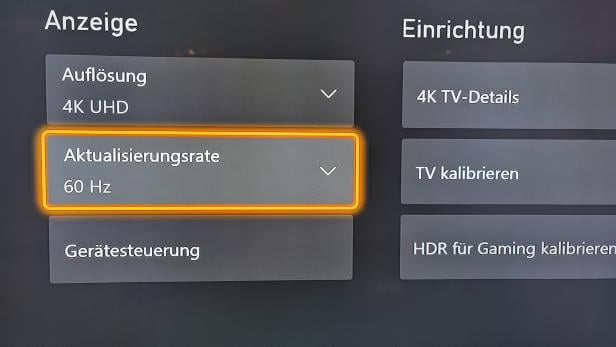
© Gregor Gruber
8) 120Hz bei der Xbox Series X deaktivieren
Sollte nach Schritt 7 die Verzögerung zwar stark reduziert, aber nicht komplett verschwunden sein, ist das die finale Lösung. Bei den Grafik-Einstellungen der Xbox Series X muss man die „Aktualisierungsrate“ von „120Hz“ auf „60Hz“ umstellen.
Bei meinem Test eliminierte das schlussendlich das letzte bisschen Verzögerung. Allerdings ist es ärgerlich: Wenn man schon eine Xbox Series X hat, möchte man sie auch mit 120 Bildern pro Sekunde nutzen. Immerhin wurde dieses Teilproblem von Microsoft mittlerweile bestätigt. Es wird versucht, dieses mit einem zukünftigen Firmware-Update für die Spielkonsolen zu beheben.
Tipp: Man kann diesen Schritt 8 bereits nach Schritt 6 probieren. Eventuell reicht die geringere Verzögerung aus, dass man sie nicht mehr als störend empfindet. Dann kann man sich das Umstecken von Schritt 7 sparen.
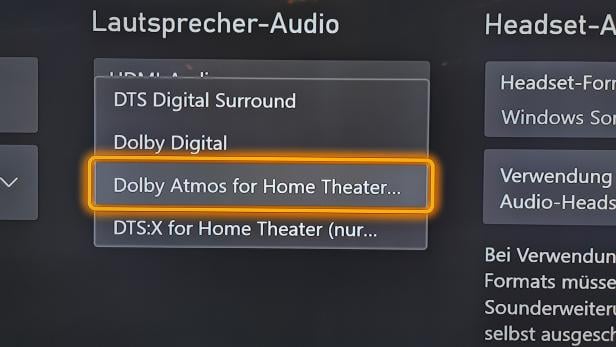
Hat man Schritt 1 bis 8 gemacht, sollte man verzögerungsfrei die Games mit Dolby Atmos Sound genießen können
© Gregor Gruber
Die Schuldfrage
Wer genau Schuld an dem großen Problem hat und es lösen muss, ist derzeit nicht klar. Microsoft hat lediglich die 60Hz/120Hz-Problematik bestätigt. Diese ist aber nur ein Teilproblem: Das große Ärgernis ist die verzögerte Bitstream-Ausgabe.
Dieses Problem ist eigentlich schon seit der Xbox One X bekannt, wurde aber von Microsoft bisher offiziell nicht bestätigt. Auch eine Anfrage der futurezone vom 11. Jänner an Microsoft wurde bisher nicht beantwortet.
Samsung kennt das Problem und empfiehlt als Lösung ebenfalls die Konsole direkt an die Soundbar zu hängen. Ein offizielles Statement dazu, woran es liegt und ob Samsungs Geräte oder die Xbox-Konsolen für die Verzögerung verantwortlich sind, gibt es nicht.
Warten und hoffen
Wer keine Soundbar oder Receiver mit HDMI 2.1-Eingang hat (zB. Sonos Arc), kann derzeit nur warten und hoffen, dass sich jemand für das Problem verantwortlich fühlt und es mit einem Firmware-Update löst.
Bis dahin müssen die Betroffenen entweder mit Stereo-Sound Vorlieb nehmen, oder sich eine neue Soundbar oder einen neuen Receiver mit HDMI 2.1 anschaffen.
Oder man spielt Games, die davon nicht betroffen sind. Während bei Gears 5 auf der Xbox Series X die Verzögerung extrem ist, ist sie bei Cyberpunk 2077 nicht vorhanden. Allerdings könnte das auch an einem weiteren Bug von Cyberpunk 2077 liegen, der etwa die Audioausgabe des Spiels verändert.



Kommentare